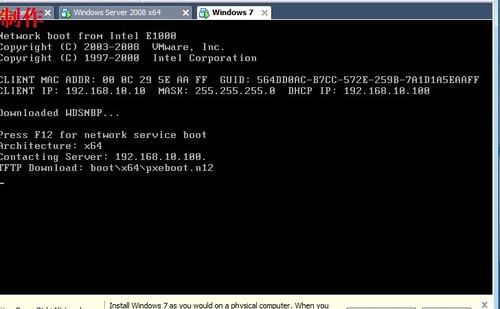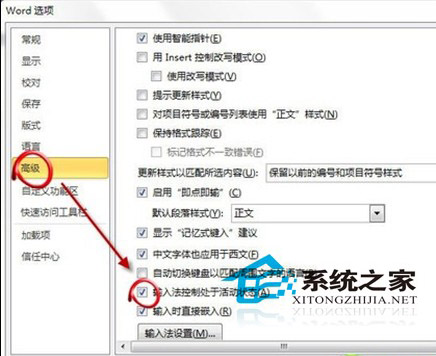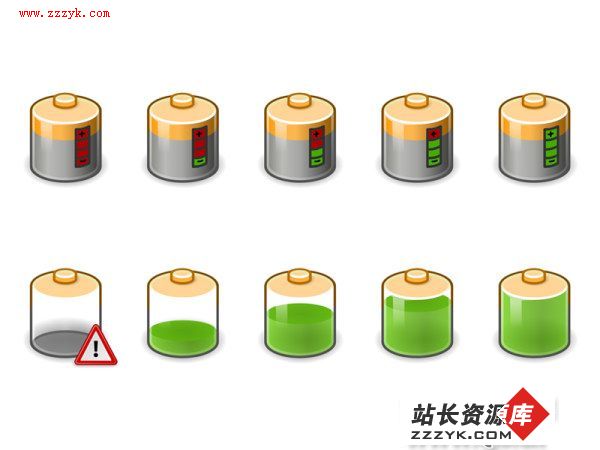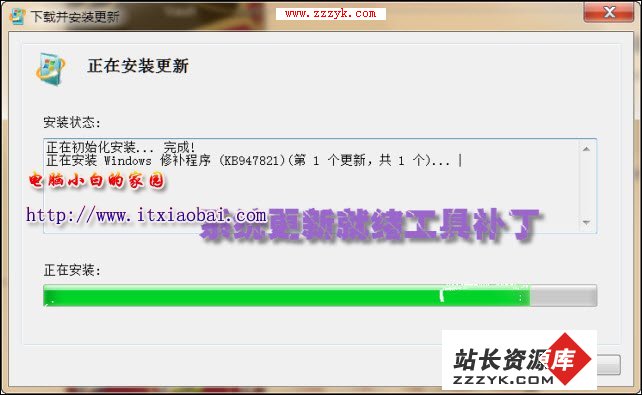Win7家庭普通版打开有Aero效果的方法
上次为大家介绍了win7家庭版开启个性化菜单功能的技巧。今天,介绍如何为Win7家庭版开启Aero效果。现在品牌机预装的系统主要是Windows 7家庭普通版和Windows 7家庭高级版,而前者竟然无法更换主题和不支持Aero效果,这让不少用户失望不已。那么,怎样才能在使用正版Windows 7操作系统的同时也享受到出色的Aero特效呢?我们可以通过自己修改系统来获得满意的效果。
第一步:
在打开Aero效果前,我们需要禁用Software Protection服务,这是避免系统登录后恢复原来的许可证设置。我们在开始菜单的搜索框输入“services.msc”命令打开服务窗口,将Software Protection服务的启动类型设置为“禁用”即可(如图1)。

第二步:
我们是通过修改系统注册表来达到启用Aero的目的的,但在本系统中修改注册表无法收效,需要到其他系统或者PE下进行操作。我们尝试进入另一个系统,在该系统的开始菜单的搜索框输入“regedit”打开注册表编辑器,选中“HKEY_LOCAL_MACHINE”分支,单击“文件-加载配置单元”命令,接着选择Windows 7家庭普通版系统盘下的“Windows/System32/Config”目录中的system文件,在弹出的项名称窗口输入“HKEY_LOCAL_Machine/Aero/Controlset001/control/productoptions”,接着在该项的“Controlset001/control/productoptions”下打开“Productpolicy “子键,在该子键将1040行的65 00 64 00 00 00 00 00改为65 00 64 00 01 00 00 00可以开启Aero动画,1160这一行把00 00 00 00 00 00 00 00改变00 01 00 00 00 00 00 00可以打开Filp3D,11F0这一行把64 00 00 00 00 00 00 00改为64 00 00 00 01 00 00 00打开Aero Peek,1318这一行把00 00 00 00 00 00 00 00改为00 00 01 00 00 00 00 00打开透明效果,3710这一行把65 00 64 00 00 00 00 00改为65 00 64 00 00 00 01 00打开任务栏动画效果,3758这一行把65 00 64 00 00 00 00 00改为65 00 64 00 00 00 01 00,打开Aero Shake(如图2),修改完成后,我们选中加载的单元,点击”文件-卸载配置单元“命令,重启进入Win7家庭普通版,我们发现漂亮的Aero效果终于出现了(如图3)。

图2
图3
如果出现Wndows不是正版的提示,我们可以进入服务窗口将Windows Updates服务禁用。
第四步:
除了以上修改注册表来开启Windows 7家庭普通版的Aero效果外,我们还有更简单的方法——使用Aero Enable软件(下载)。该软件可以在电脑硬件支持开启的前提下强制打开Aero效果,可以支持Windows 7家庭普通版。我们只需运行该程序,勾选“Disable Hardware Check“以取消硬件检测,接着单击”Enable Aero“按钮(如图4),重启系统后,Windows 7家庭普通版就可获得Aero效果了。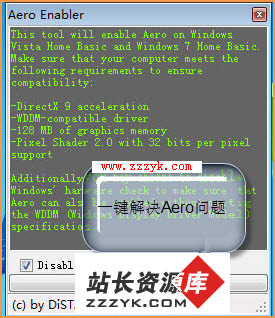
图4
以上的激活Windows 7的Aero特效的方法同样适用于Windows Vista家庭普通版。
www.zzzyk.com,学习电脑知识的好地方